Hogyan készítsünk online boltot az online tervezői sávokban?
Saját online áruházat ingyen hozhat létre ma bárki számára. Ehhez nem kell tudni a HTML-t. CSS-t, és még saját maga is valamilyen adminisztrátort. Ezt kipróbálhatja az inSales platformon. Amit most teszünk egy konkrét példán keresztül, létrehozunk egy online áruházat a kalapok értékesítésére.
Az InSales platform kifejezetten az online áruházak létrehozására összpontosít. És a képességek lehetővé teszik, hogy elindítsák a saját webhelyét értékesítésére minden árut, legyen az ruha vagy high-tech eszközök. A saját online áruház létrehozásához kattintson a "Bolt létrehozása" gombra:
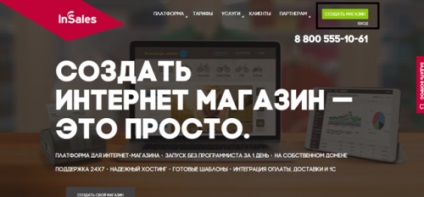
Ezután be kell írnia a regisztrációhoz szükséges adatokat, ki kell választania egy sablont és el kell kezdenie a munkát. Ebben a szakaszban bármilyen sablont választhat (a jövőben nem lesz nehéz megváltoztatni). Ezután az online tervező megkéri, hogy várjon egy kicsit, és az irodájába fogják vinni, ahol további munkát végeznek majd az áruház létrehozása érdekében:
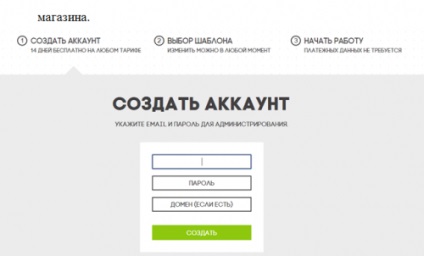
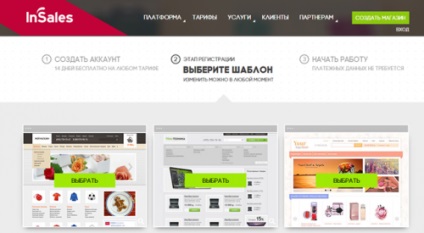
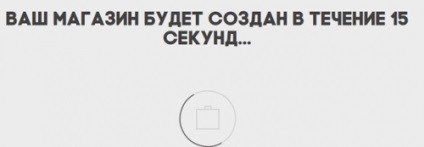
Ezután megkéri, hogy tartsa a boltjának nevét (nem teheti meg egyszerre, hanem változtassa meg az irodában a "Beállítások" fülön) és a kapcsolattartók adatait. A kapcsolattartók csillaggal vannak megjelölve, és szükség esetén a Szolgáltató technikai támogató személyzete kapcsolatba léphet Önnel, ha szükséges:
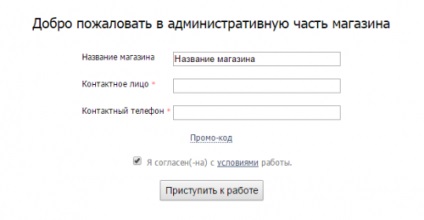
Bolt létrehozása az online tervezõben inSales
FONTOS. A regisztrálás után azonnal ingyenesen dolgozik. Ez magában foglalja az áruház harmadik szintű domainbe helyezését. A kereskedési platformnak a meglévő második szintű domainhez történő átviteléhez és egyéb további funkciókhoz való hozzáféréshez a fizetett díjak egyikét kell választania. Erről később beszélünk.
Tehát az irodája így néz ki:
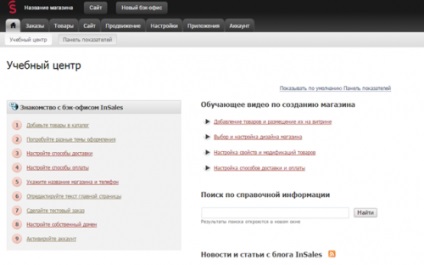
Innentől kezdve, és meg fogjuk dolgozni, hogy létrehozzuk az online áruházhulladékot. Először is, definiáljuk a jövőbeli kereskedési platform sablont.
Ehhez kattintson a „kapcsolati Próbálja ki a különböző témákat,” a rendszert, majd át minket a sablon kiválasztása oldal, ahol ingyenes és fizetős változatban (mellesleg, a kényelem, ők vannak osztva témák), amely segítségével hozzon létre egy online áruház a kivitelező. Válasszon egyet az ingyenes sablonok közül, amelyek a legmegfelelőbbek a boltunk témájához:
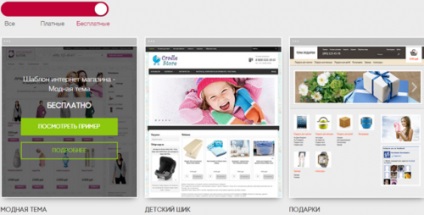
Kattintson a "Részletek" gombra, majd a "Telepítés" gombra a következő oldalon. Miután a téma telepítve volt, láthatja, mi lesz a headwear-áruházunk. Ehhez kattintson a "Webhely" gombra a felső menüben:
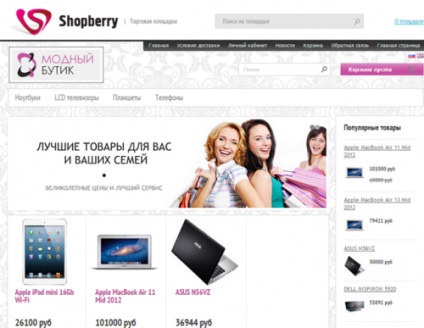
Nyilvánvaló, hogy a témát alkalmazták, de boltunk semmilyen módon nem tanácsolja a kiválasztott témát. A tervező automatikusan hozzáadott termékeket, kapcsolatokat stb. Meg kell tenni a szükséges változtatásokat.
FONTOS. Az online áruház regisztrációjának témáját is megváltoztathatja a kezelőpanel "Honlaptervezése" részéből.
És bármikor megteheti. Ebben az esetben az összes áru és a letöltött fájlok a boltban maradnak, és helyesen fognak megjelenni. Ez lehetővé teszi, hogy egyszerűen és egyszerűen megváltoztassa a kereskedési platformja kialakítását mindössze néhány egérkattintással.
A fájlok hozzáadásával megváltoztathatja a bolt tervét
Látható, hogy a javasolt sablonban a boltunk nem felel meg a következő elemeknek:
- bannerek a főoldalon:


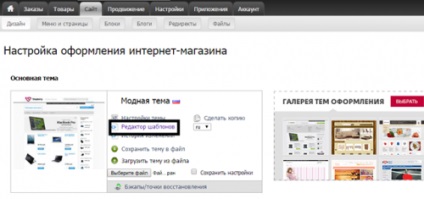
Ezt követően azon a lapon, amelyre a konstruktort automatikusan áthelyezi, szükségtelen grafikát kell találnia, és helyette a sajátját kell cserélnie, amelyet pontosan ugyanazoknak a neveknek kell megadnia, mint a sablonfájlok:

A képek feltöltéséhez kattintson a "Fájl hozzáadása" linkre az oldal bal oldalán található lista alján, és válassza ki a hozzáadni kívánt képeket. Ugyanúgy módosíthatja a grafikus sablonfájlokat (háttér, navigációs elemek stb.). A manipulációk eredményeként a következőket kapjuk:
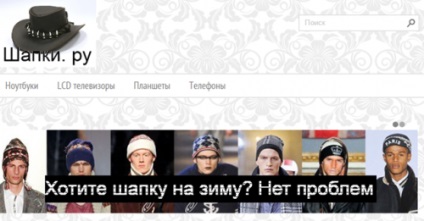
Az online áruházban szereplő képek már megfelelnek a témának. Most adjuk hozzá az árukat.
FONTOS. Amikor grafikus fájlokat tölt fel a bolt bármelyik részére, adjon nekik nevet latin betűkkel. Ez azért van, mert a rendszer nem szívesen tudja megérteni a cirill ábécét.
A tárolási szakaszok kezelése és elemek hozzáadása
Ha termékeket szeretne hozzáadni az inSales online áruházához, menjen a "Termékek" menü fülre:

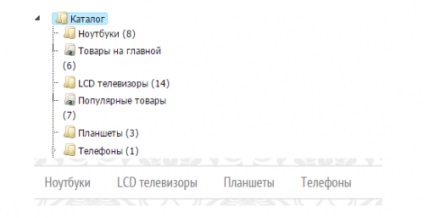
- módosítsa a meglévő mappák nevét (a nevek is változni fognak a webhelyen);
- Törölje a javasolt mappákat, és adja hozzá a sajátját.
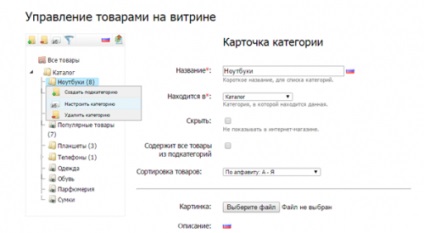
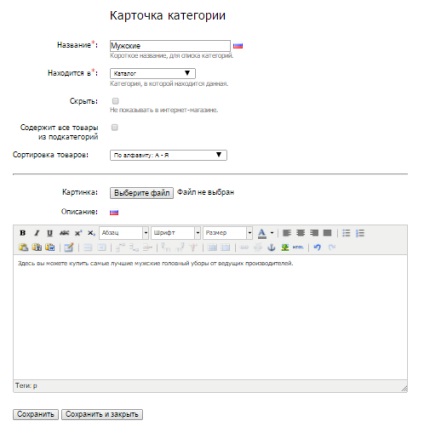
Ehhez egyszerűen kattintson a jobb egérgombbal a munkaállomás megfelelő mappájára, és válassza ki a "Alszakasz létrehozása" pontot egy alszakasz létrehozásához:
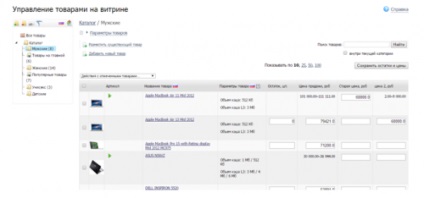
Itt további lehetőségeket talál a termékek kezelésére, amelyek nevéből könnyen érthető, hogy mi fog történni a pozícióval a választás során. Ez hasznos lesz az online áruház további munkájában:
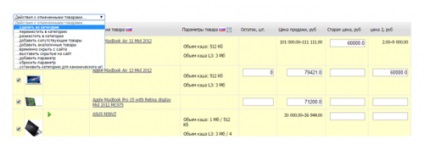
A felesleges áruk eltávolítása után hozzáadjuk a kalapunkat a szekcióhoz. Ehhez kattintsunk az "Új termék hozzáadása" linkre, és lépjünk be az árucikk szerkesztési szakaszába:
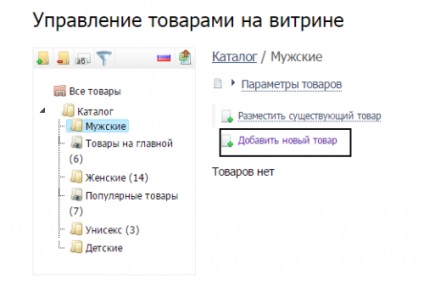
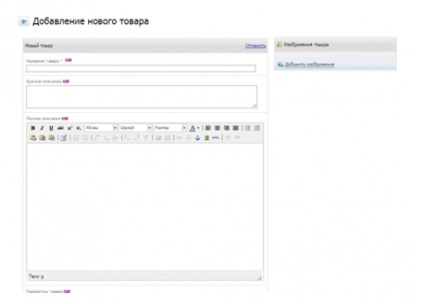
Ebben a szakaszban meg kell adnia a termék nevét (szükséges), valamint annak rövid és teljes leírását (opcionális).
Az ikon használatával hozzáadhat egy képet a javasolt termékekről.
Itt is rengeteg információt írhat fel a cikkből kiindulva, a raktárban való jelenlét miatt.
Itt ne felejtsük el megadni az egységenkénti árat. Ez a mező csillaggal van jelölve:
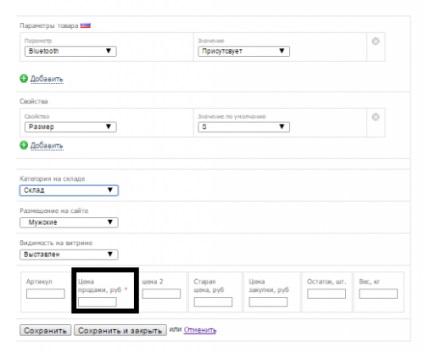
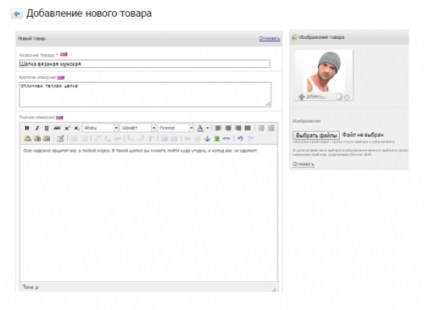
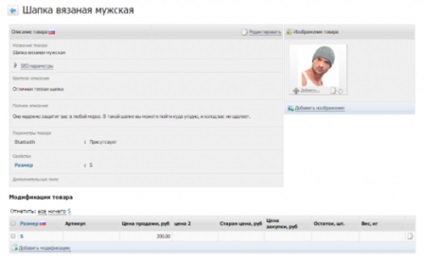
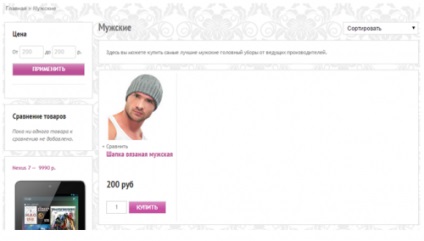
És amikor meglátogatja a termékoldalt, láthatja a hozzá tartozó leírást:
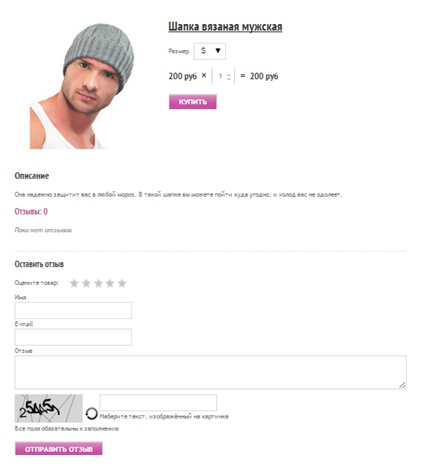
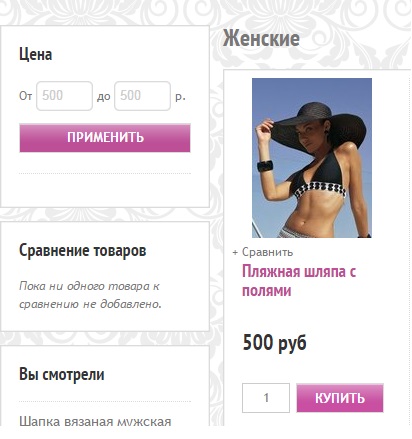
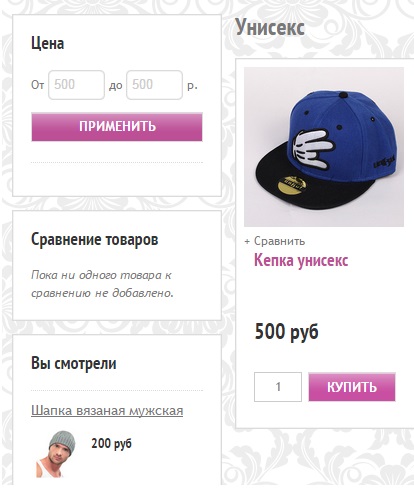
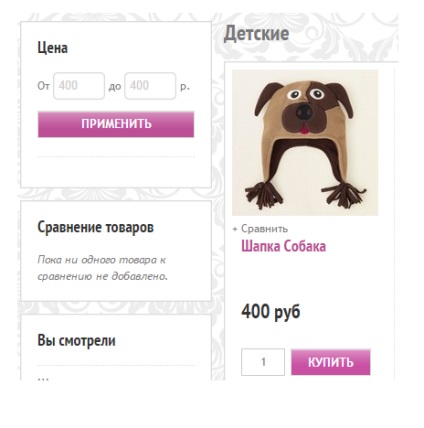
Távolítsa el őket, hogy ne zavarja a munkáját, és ne okozzon zavart:
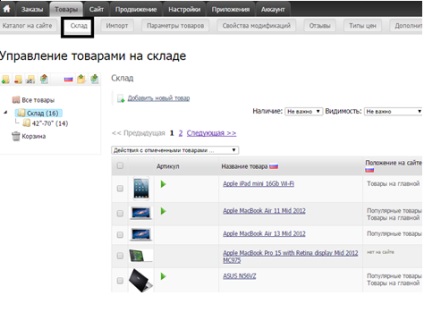
FONTOS. Ne felejtsd el dolgozni a "Fő termékek" mappákon és a népszerű termékeken is (más sablonokban ezek a mappák eltérőek lehetnek). Itt kell hozzáadnia a termékeit (a meglévő termékre kattintva), amely a boltjában található megfelelő mezőkön jelenik meg:
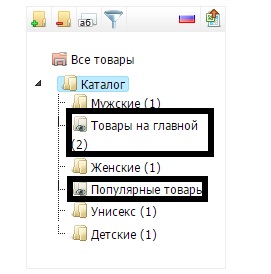
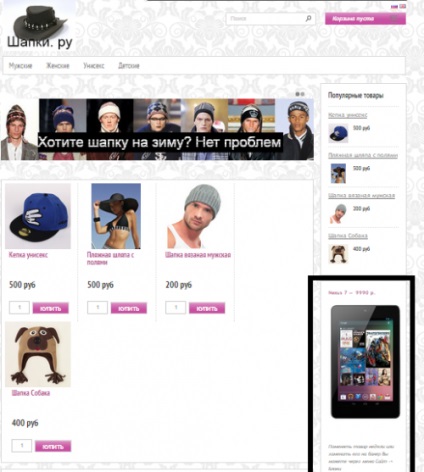
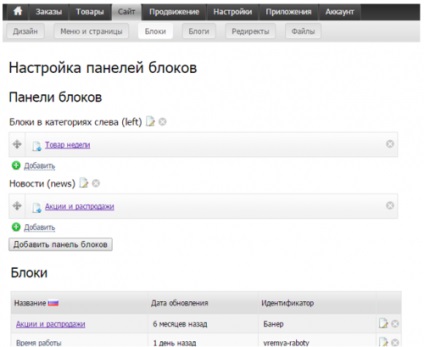
A példánkban törölje a "Részvények és értékesítések" blokkot, hogy egyáltalán ne jelenjen meg. És a "Heti termék" blokkot szerkesztjük (az ikon használatával), és hozzáilleszünk hozzá egy kalapot. Most a honlapunk egy teljes értékű online áruház, amely fejdíszeket árul:
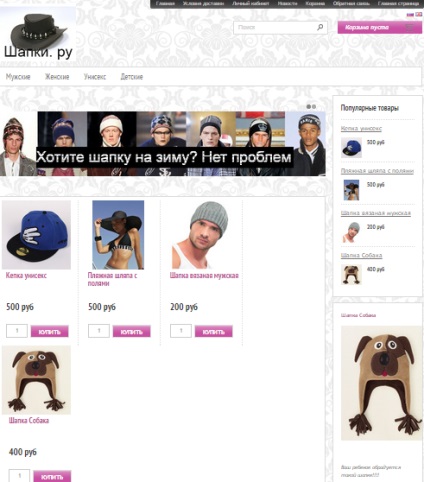
Mi mást kell dolgoznia?
Üzletünk szinte készen áll. A kis ügy - személyre szabhatja magát, és futtathatja.
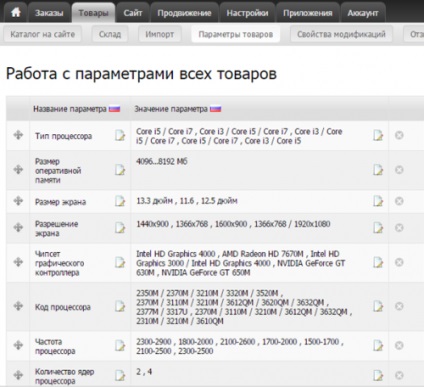
Menjen a Beállítások lapra. Itt adhatja meg adatait, hogy együttműködjön a rendszerrel, hozzon létre fizetési módokat a boltban, csatolja domainjét a létrehozott kereskedési emelethez stb. A kezelőfelület intuitív, ezért nem lesz gond a beállításokkal.
Tekintse meg, mi történt az áruház készítéséhez szükséges munka eredményeként.
Fizetett díjak a sikeres üzletért
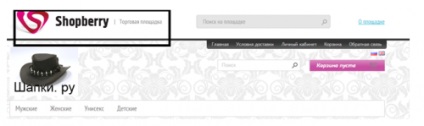
Egyébként nem könnyű megtalálni a tarifák leírását a szolgáltatás irodájában, mert nincs közvetlen kapcsolatuk. Annak érdekében, hogy információt kapjon a fizetett díjakról, használja az alábbi módszerek valamelyikét:
- menjen az iroda lapjához, és kattintson a "Saját domain konfigurálása" linkre. Ezután a rendszer üzenetet fog küldeni arról, hogy ez nem áll rendelkezésre ingyenesen, és felajánlja, hogy átválthatja azt a fizetett fizetők egyikére:
Ha rákattint a linkre, a megjelenő ablakban kiválaszthatja a kívánt díjat, és csatlakoztathatja azt. A tervező öt fizetett csomagot kínál különböző képességekkel (mindegyik a díjleírásban);
- menjen a tervező főoldalára és válassza ki a díjat itt.
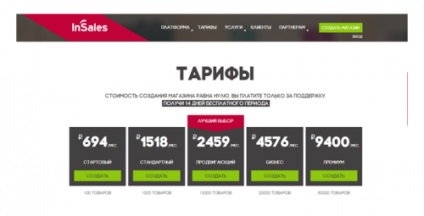
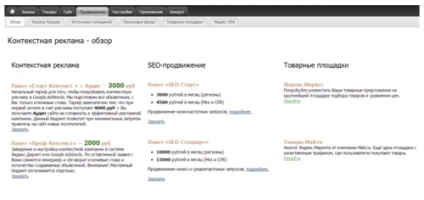
FONTOS. Sokat menthet az online tervező szolgáltatásain. Ehhez az inSales promóciós kódját használja.
Előnyök és hátrányok az inSales
Ha ezzel a tervezővel dolgozik, észreveszi, hogy gyakorlatilag nincs hátránya. Felhasználóbarát felület a bolt létrehozásához, a képesség testre szabásához, jó promóciós lehetőségek stb.
Mindenhol szilárd előnyök. A szolgáltatás hibáiból talán felmerülhet néhány hiányosság a személyes kabinet felépítésében, annak megértéséhez, hogy milyen munkára van szüksége egy kis időre (pl. A fizetett díjakra vonatkozó információk megtalálásának nehézségei).
Ha teljes körű online áruházat szeretne létrehozni, számos funkcióval (beleértve a bevásárlókosárat a felhasználóhoz, szűrőket stb.). egyedileg próbálja meg a platformot a Eladókban. Kezelése a munkájával könnyű, és elkezdheti az online kereskedési platformot egy óra (és még korábban, megfelelő készséggel) regisztráció után.
értékelés: 14-ből 14-ből